【Androidスマホのコツ】Googleにログインできない!?エラー発生時にユーザーができること、すべきこと
[PR記事]
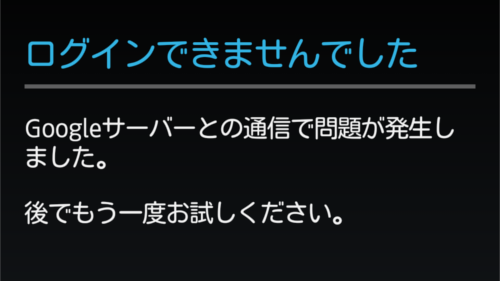
「ログインできませんでした」という画面が表示され、Google製のアプリが使えなくなってしまったことはありませんか?
先月末あたりから世界中で同様の現象が起こっているらしく、Googleグループ
のGmailフォーラムやChromeフォーラムにも多数の投稿が寄せられています。
今月頭に原因の特定に至ったものの、現象自体の改善ができていないようで、未だに発生している方もいるようです。
今回は、このような突発的なエラーが発生した時にユーザーとして試せる改善方法と、注意事項をいくつか纏めてみました。
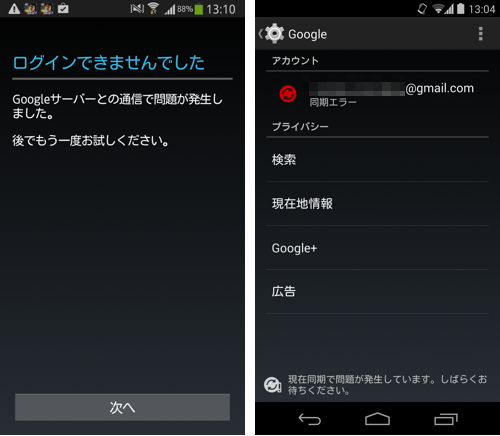
「何もしてないのに壊れた」と嘆く前に、そのエラーが出た時にしていた「動作」と開いていた「アプリ」、「画面」、「直前の操作」を覚えておきましょう。
全く関係ないと思ったとしても覚えておき、サポート等に相談する時に申告してください。これだけで原因が特定できることはかなり多いです。
今回の騒ぎの場合、エラーが起こるのはGoogleのプロダクトのみです。具体的には「Gmail」「Chrome」「Playストア」に接続できない、接続中に急にエラーになったといったケースが多数報告されています。
かくいう私TomもChromeで発生しました。
そんな時、まず最初に確認すべきなのがアカウント情報です。
AndroidはGoogleのプロダクトと頻繁に「同期」しています。これが正常に行われている限り、全てのプロダクトを安全に使うことができます。
同期に失敗していると、端末側のデータとサーバー側のデータに食い違いが生じてエラーになります。
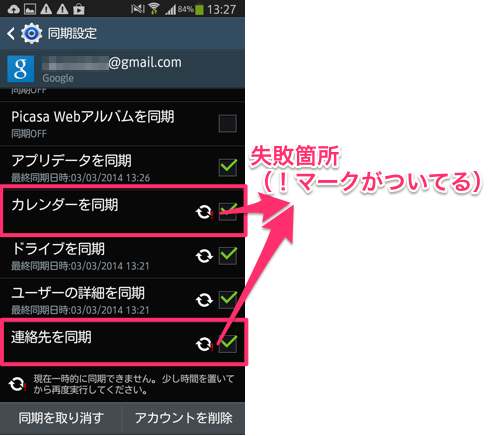
「設定 > アカウント > Google」を見た時、同期対象のプロダクト(チェックマークが入っている項目)に「!」マークが表示されている場合、その部分の同期に失敗しています。
同じ「Googleアカウントのエラー」といってもこれだけ種類があるので、どのサービスにログインできてどのサービスにログインできないのかは把握しておいてください。
この画像の場合Googleドライブ等には正常にログインできているため「Googleアカウント」が直接の原因ではない、ということがわかります。
じゃ原因はどこだろう?
自分の力でこれ以上の絞り込みは難しいと思ったら、相談してみましょう。
身近な人に聞くのもいいですし、ネットで調べるのも良いです。理想的な相談相手としては、
使用している端末のキャリア
端末製造メーカー
原因となったサービスのデベロッパ
各種フォーラム
などがあります。
今回の場合、原因として怪しいのがGoogleのプロダクトになるため、キャリアやメーカーに相談しても有効な解答は得られません(彼らには手を出せない領域です)。
またGoogleはサービス個別の問い合わせ窓口を用意していないので、デベロッパに直接報告することも難しいです。
となると残された手段は1つ、フォーラムで「口コミ」を探します。
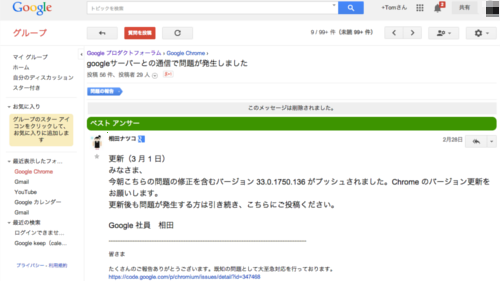
こちらが「Googleグループ」に作成された、今回の問題に関するディスカッションです(リンクはこちら)。
既に発生から日数が経っていることもあり、このディスカッションの中で原因が特定されています。
それによると、Googleアカウントを『認証システム』を使って2段階認証にしていると同期エラーとなるとのことです。
現在もまだ同期エラーが続いている方は2段階認証を一度無効にしてみてください。
2段階認証ってなんだっけ?という方はこちら
・【スマホのコツ】Google 2段階認証を使って、スマホのセキュリティを強化しよう!
Google2段階認証はAndroidアプリで管理できます。アプリはこちら
・Google認証システム : お正月の時間がある間にGoogleアカウントの2段階認証を設定しよう!無料Androidアプリ
※ただしこれも個人差があります。Tomの私物端末(Xperia Z Android 4.2.2)も2段階認証を使っていますが、エラーは発生していません。
またGoogleグループ以外にも、Yahoo!知恵袋など質問投稿型のコミュニティサービスや、2ちゃんねるなどの掲示板を利用するのもおすすめです。
特に2chはその巨大さ故にありとあらゆる情報のやりとりが行われているので、(探すのが難しいですが)目的の情報が載っている可能性は比較的高いことと思われます。情報量ならWikipediaにも引けをとらないものですが、ちょっと怖い書き込みなんかも多いので閲覧の際は注意してください。
今回のケースだけに限らず、精密機器であるスマートフォン・タブレットは結構頻繁にエラーを吐きます。
例えば、ある特定のアプリと別のアプリを同時にインストールすると片方が動かない、といった症状も稀に発生します(「競合」って言います)。
こういう時に原因を特定する方法をいくつか紹介します。
やることは3つです。
1,原因と思われるものを取り除いてみる
2,端末を再起動する
3,現象が改善されたかを確認する。改善されていない場合1に戻る
という流れで作業します。
「アプリを新たにインストールしたら挙動がおかしくなった」場合は素直にそのアプリをアンインストールしましょう。それが最も安全で確実な方法です。
でも今回のようなケースの場合、アンインストールできないですよね。
そんな時は次の操作を行います。
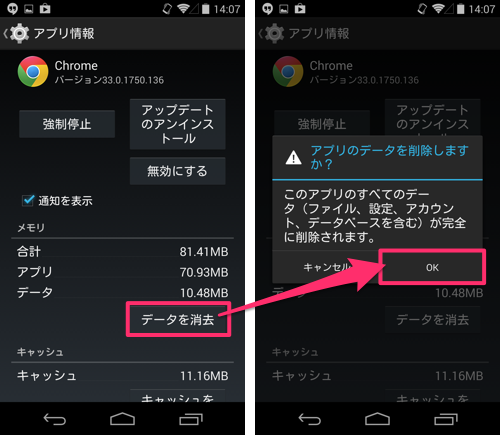
「設定 > アプリ」から対象のアプリの詳細画面を開いて、「データを消去」を押します。
このボタンはアプリ自体を初期化することができます。要するに、そのアプリでログインに使用していたアカウント情報やらそのアプリが確保していたセーブデータ、キャッシュ、履歴など、そのアプリが確保している全てのデータをクリアします。
アプリの挙動がおかしくなった場合にこれを使うと意外とすぐ直ったりします。
※ゲーム等、「セーブデータ」が消えると困るものの場合は仕組みをよく確認してください。一般的なソーシャルゲーム等はセーブデータがサーバー側にあることが多く、その場合はアプリを初期化しても失われずに済むことがあります。
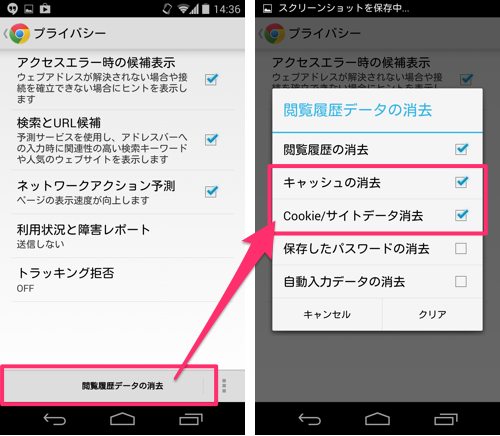
ちなみに私の私物端末ではChrome起動時にのみエラーが発生したため、Chromeの「設定 > プライバシー」から「キャッシュ」と「Cookie」を消去してみたところ改善しました。
このように、アプリが抱えているゲータが原因となっているケースの場合はデータを消去することで改善することがあります。
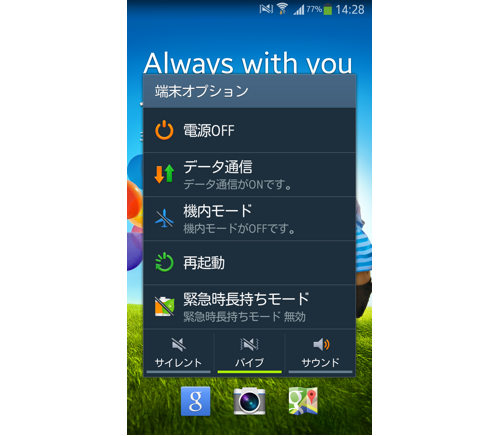
Galaxyなど一部の端末は電源メニューに再起動がある場合がありますが、なければ一度電源を切ってから入れなおします。

背面カバーを剥がせる端末の場合は電池パックを一旦取り外し、1分ほど時間をおいてみましょう。電池を取り外せない端末の場合は仕方ないですが、SIMカードを一旦取り外すことも効果的とされています。
これは国内キャリアも推奨している再起動方法です。ただし再度装着する際に方向を間違えると端子を破損する恐れがありますので、十分注意してください。
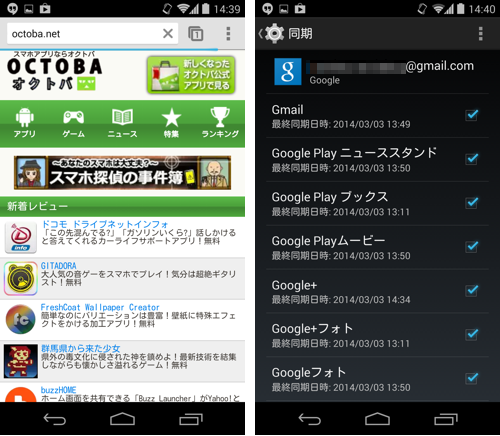
対処法を試したら、改善できたかをチェックします。
エラーが発生していたアプリを起動してみたり、アカウントの同期情報を確認したりしましょう。
改善できていればこれでおしまいです。もし再発するようなら、再度原因の特定からやり直します。
最後に注意事項をいくつか載せておきます。
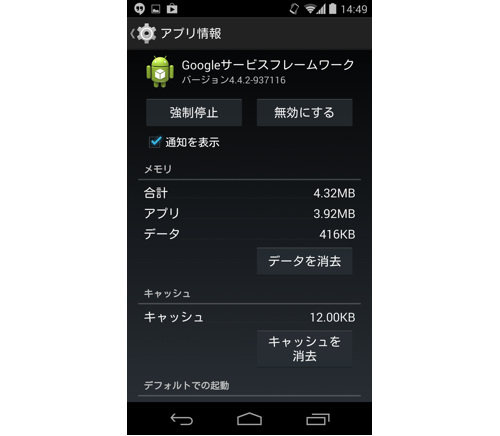
恐らくほとんどの人はやってないと思いますが、「Googleサービスフレームワーク」のデータを消去したことはありませんか?
これはエラーの改善に用いる方法ではありません。
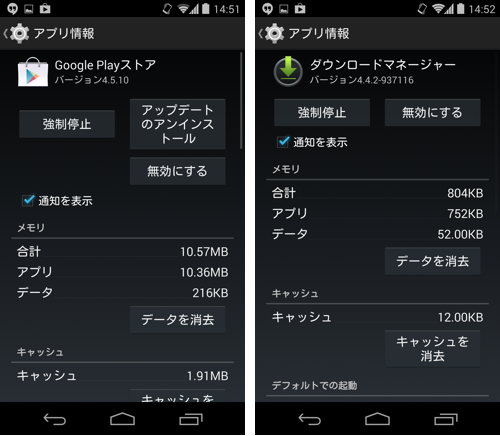
正解はこちら。『Google Play ストア』と『ダウンロードマネージャー』のデータを消去します。
これは『Playストア』アプリでアプリをダウンロードできない時に行う対処法としてGoogleが紹介しているものです。
ではさっきの「Googleサービスフレームワーク」とは何か?
数年前からまことしやかに囁かれているもので、例えばNexus端末などにOSのアップデートが公開された際、アップデートを素早く適用するために行う方法として紹介されてきたものです。
が、この方法は誤りでした。実際にアップデートが即実行できたため経緯としては非常に有用ですが、手段としてとんでもない副作用を併発します。
というのも、『Googleサービスフレームワーク』のデータを消去すると、端末と動機しているGoogleのサーバー側で「端末が初期化された」と判断してしまうらしいのです。
その結果、サーバーが端末を個別に識別するためのIDが更新されることになり、更新作業が完了するまでGCMを使う全てのアプリにGCMプッシュ(プッシュ通知)が届かなくなることがあるんだそうです。
これによって例えば一定時間『Gmail』の新着通知が来ないといった症状が発生する場合があります。
より詳しくは(こちらとこちら※共に英語)に掲載されています。
GCMプッシュがどういうものかについてはこちら(Googleデベロッパーヘルプ※日本語)。
スマートフォンはパソコンと同様、電源を入れると何百個ものプロセス・サービスが動きます。
ある程度まではユーザーでも把握できますが、完璧に全部を把握するとなるとデベロッパでも不可能です。
エラーに対処する場合以外にも、新しいアプリをインストールする、新機能を試す際などは必ず「それをするとどうなるのか?」を自分に問いかける癖をつけてください。
そしてその「答え」が出ないのであれば、それはするべきではありません。
- ※お手持ちの端末や環境によりアプリが利用できない場合があります。
- ※ご紹介したアプリの内容はレビュー時のバージョンのものです。
- ※記事および画像の無断転用を禁じます。





